
时间:2021-02-10 23:54:31 来源:www.win10xitong.com 作者:win10
昨天小编在一个论坛上看见有一位网友发帖提出了一个问题,他在咨询win10系统快速启动栏如何关闭的情况该怎么处理,说真的,可能一些系统高手在遇到win10系统快速启动栏如何关闭的时候都不知道怎么弄。要是你想马上解决win10系统快速启动栏如何关闭的问题,而不想求助于人的话,我们现在可以按照这个步骤:1、点击"开始",选择"设置"。2、点击"系统"就这个问题很轻易的处理了。上面说得比较简单,下面我们就结合图片,一起来看看win10系统快速启动栏如何关闭的处理技巧。
推荐系统下载:深度系统Win10专业版
1.单击“开始”并选择“设置”。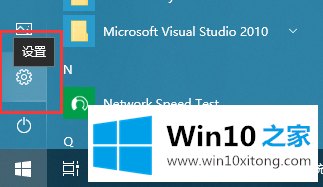
2.点击“系统”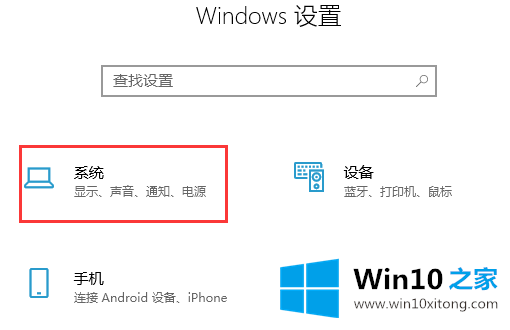
3.首先单击“电源和睡眠”,然后单击右侧的“其他电源设置”
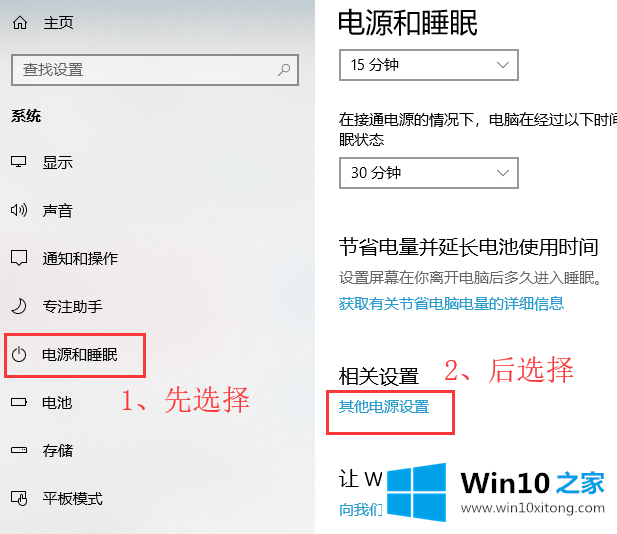
4.单击“选择电源按钮的功能”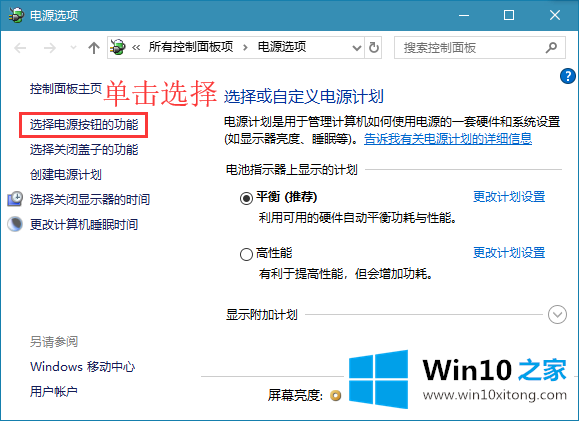
5.单击“更改当前不可用的设置”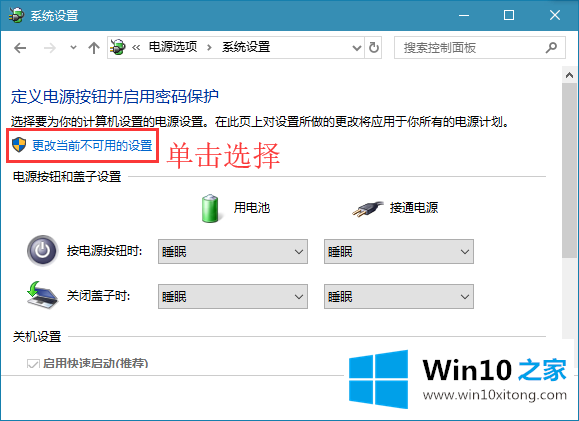
6.取消选中“启用快速启动”,然后单击“保存并修改”。
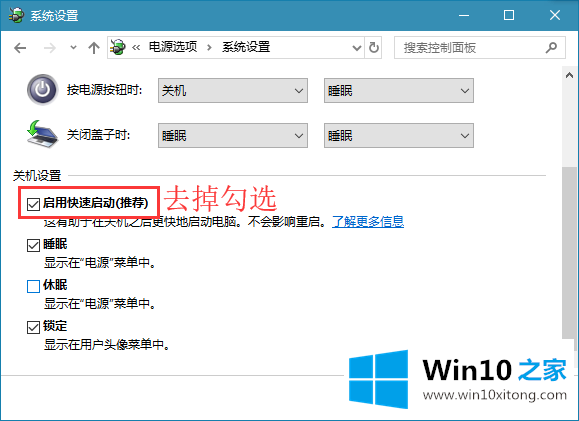
以上是如何关闭win10系统的快速入门吧,希望对大家有帮助。
关于win10系统快速启动栏如何关闭的处理技巧就和大家讲到这里了,遇到同样问题的朋友就可以根据上面内容提供的方法步骤解决了。希望这篇文章对你有所帮助,谢谢大家对本站的支持。